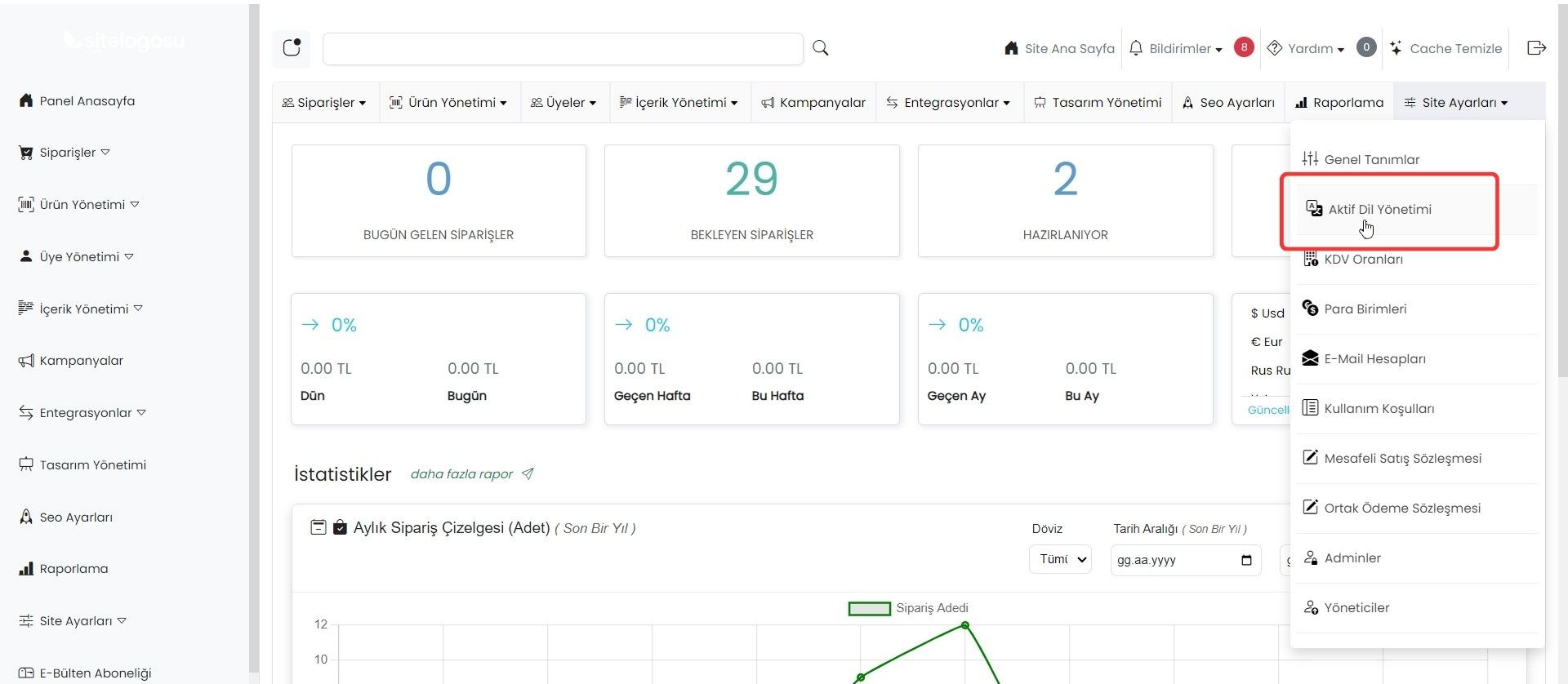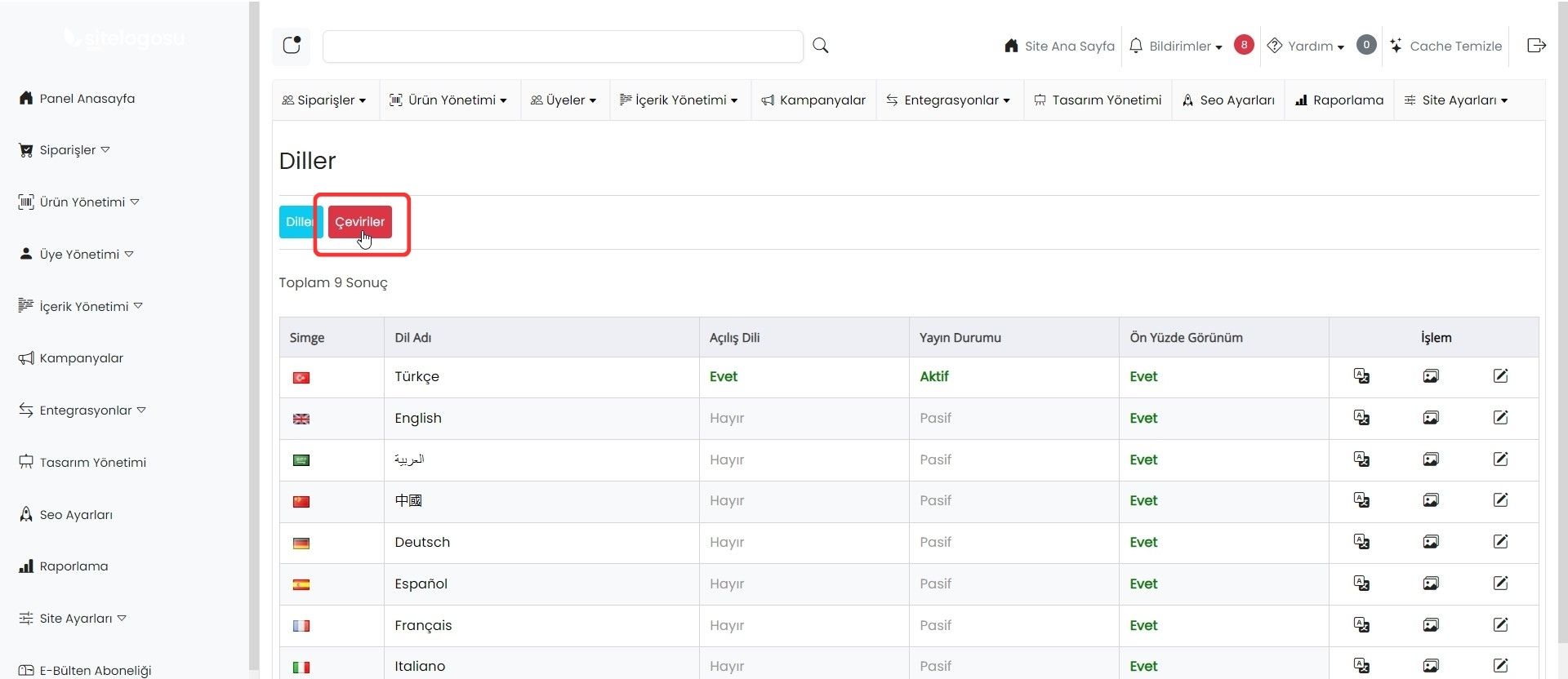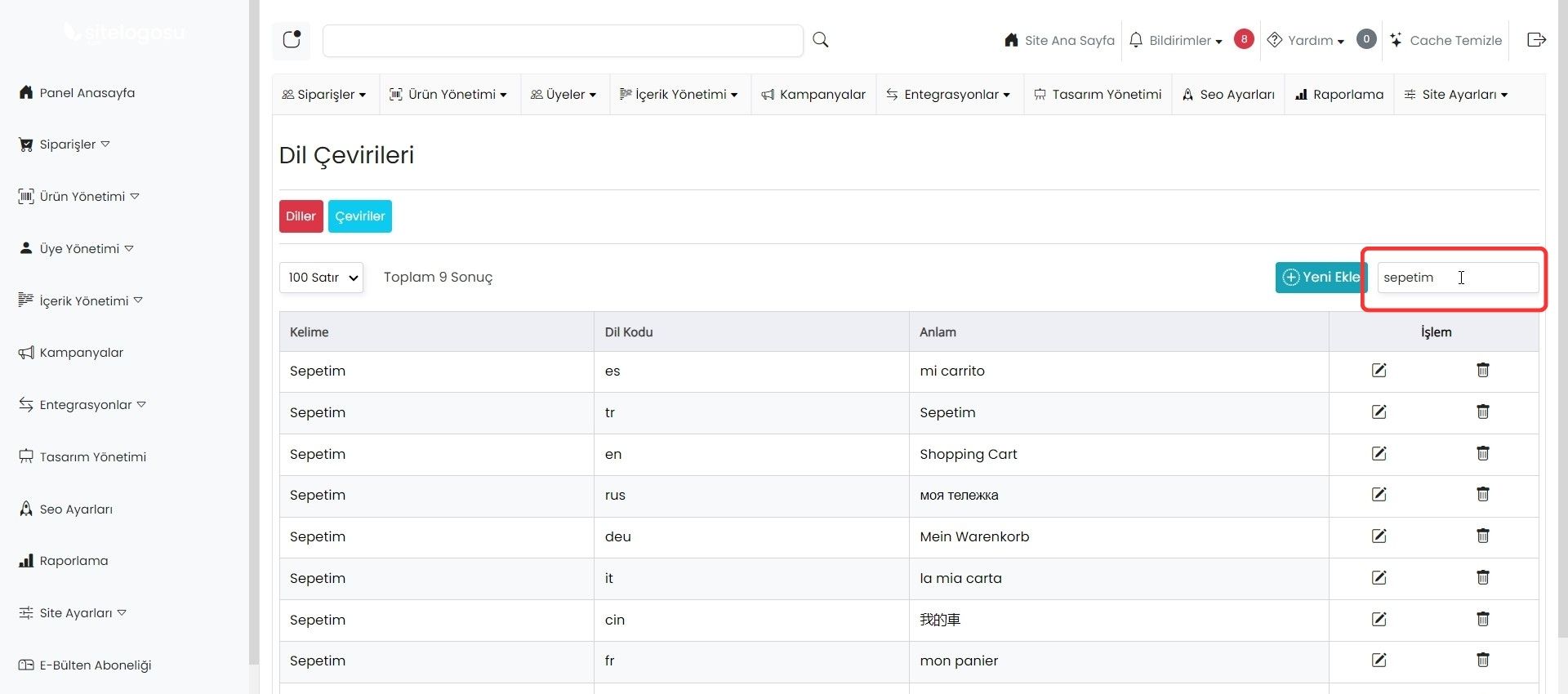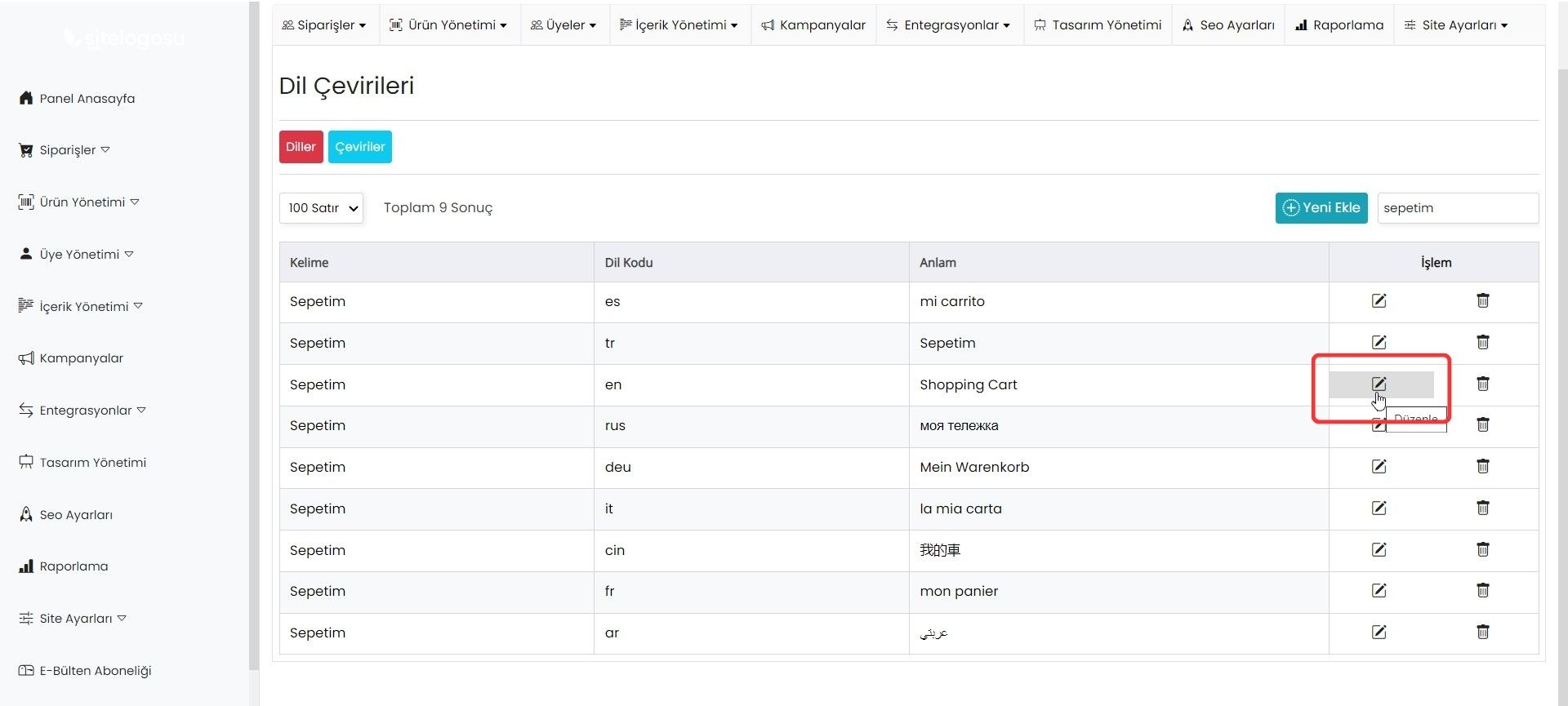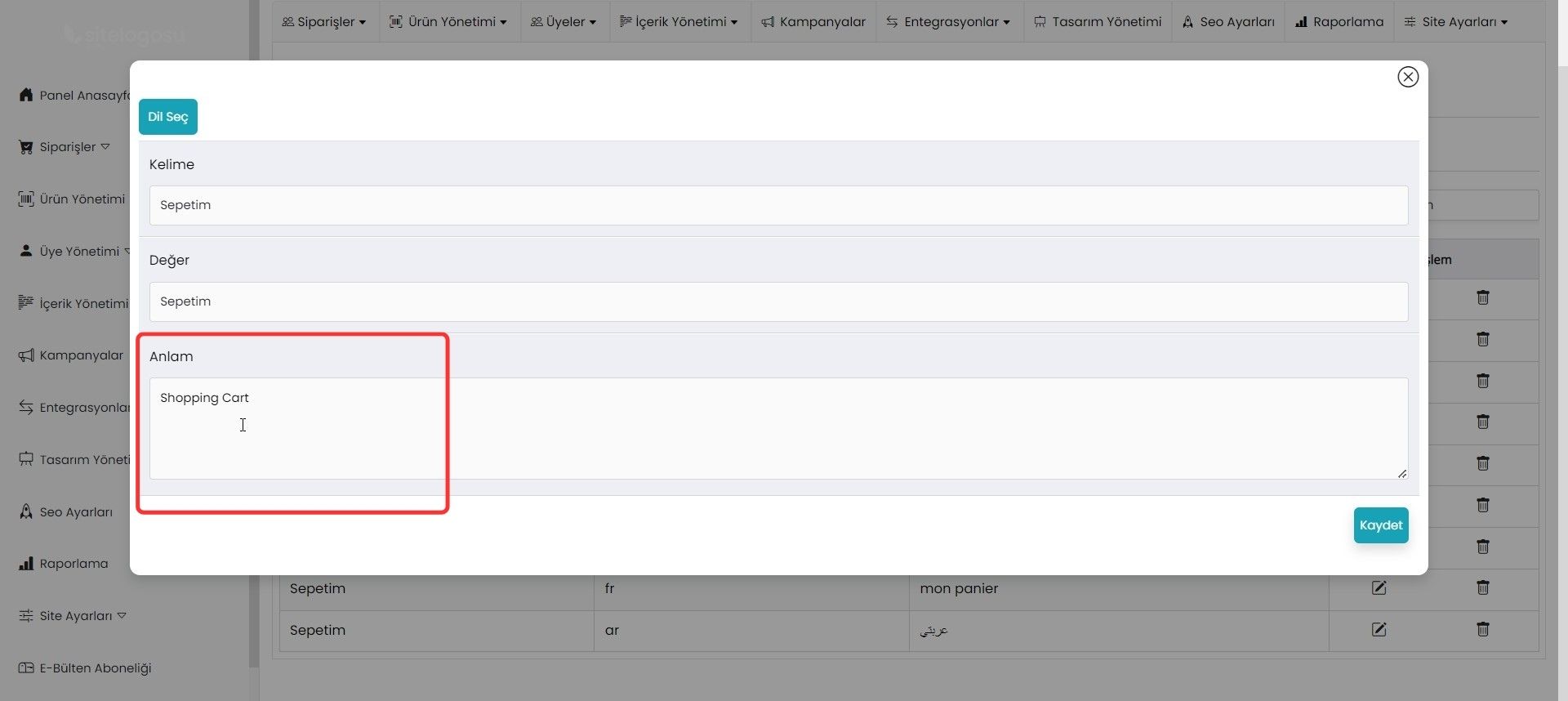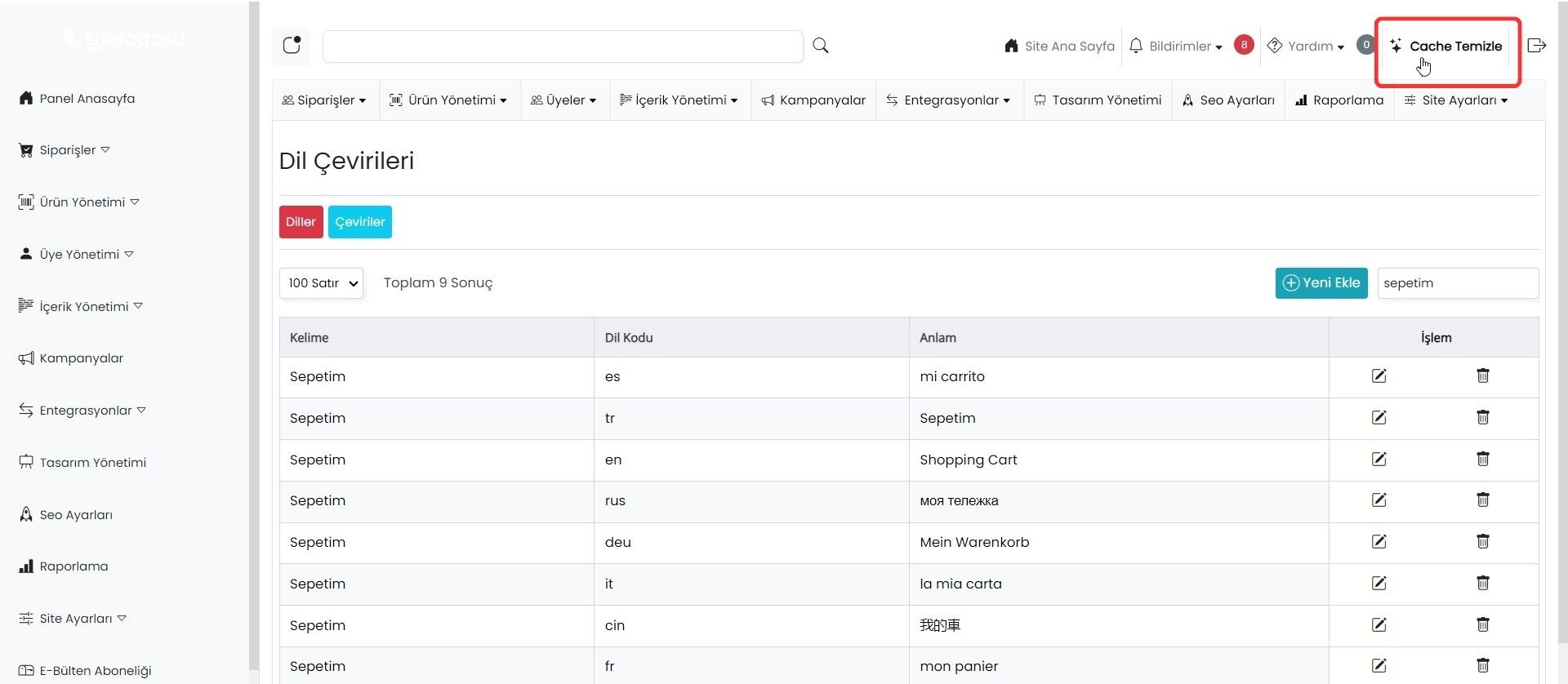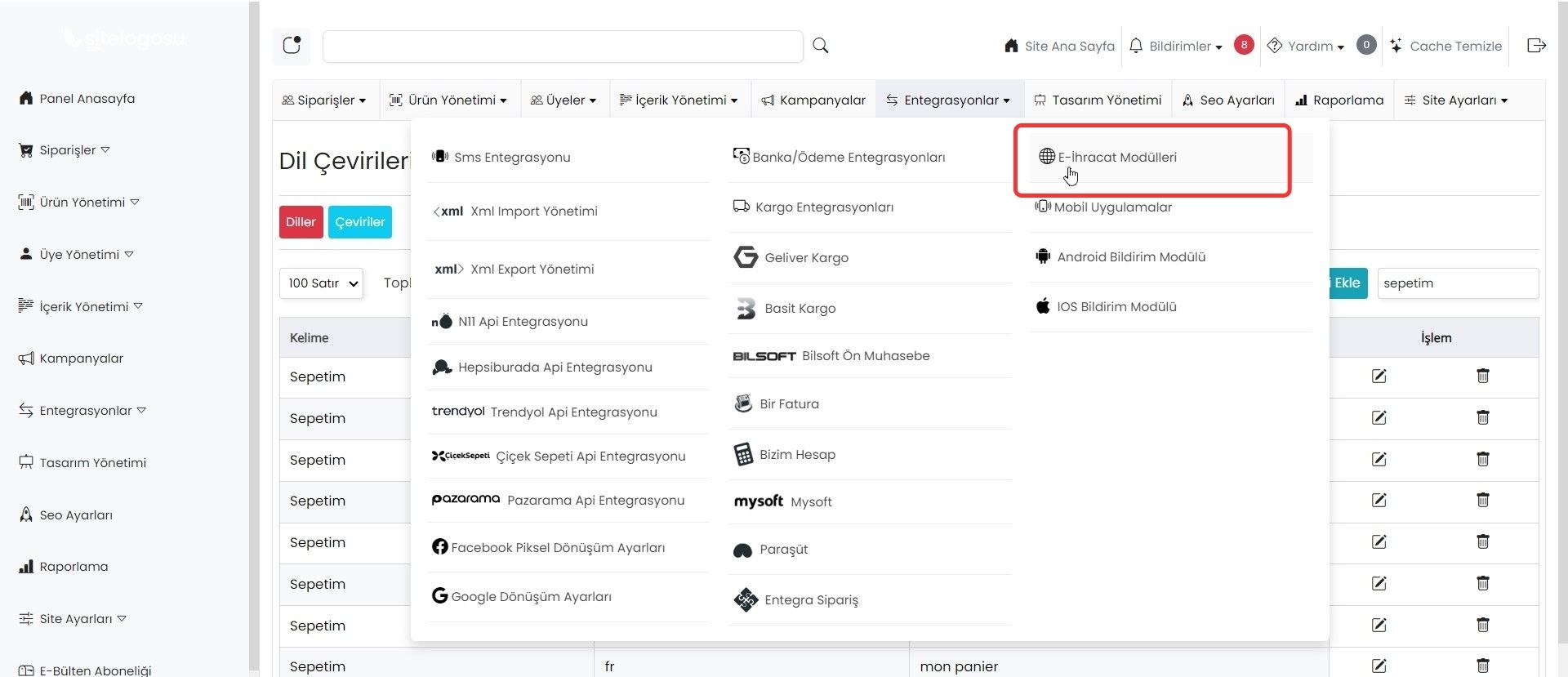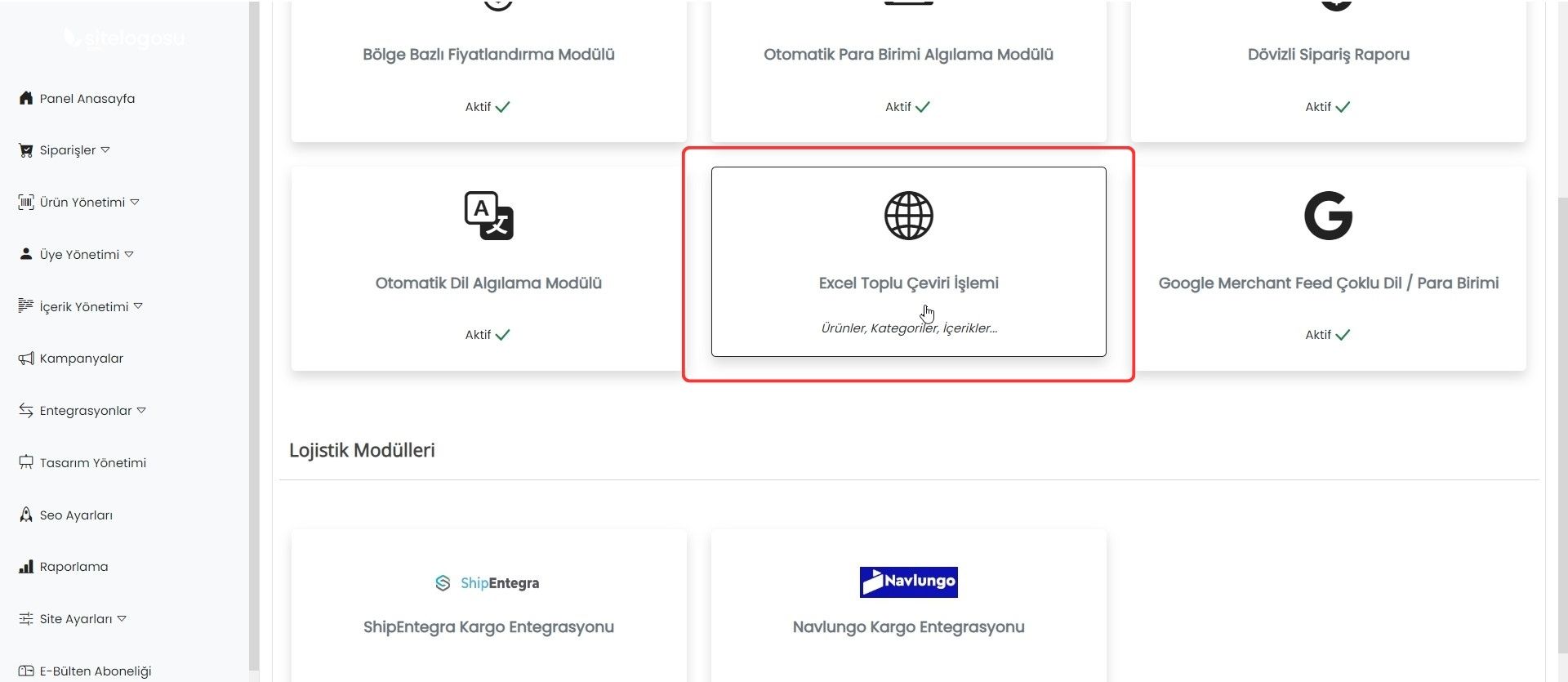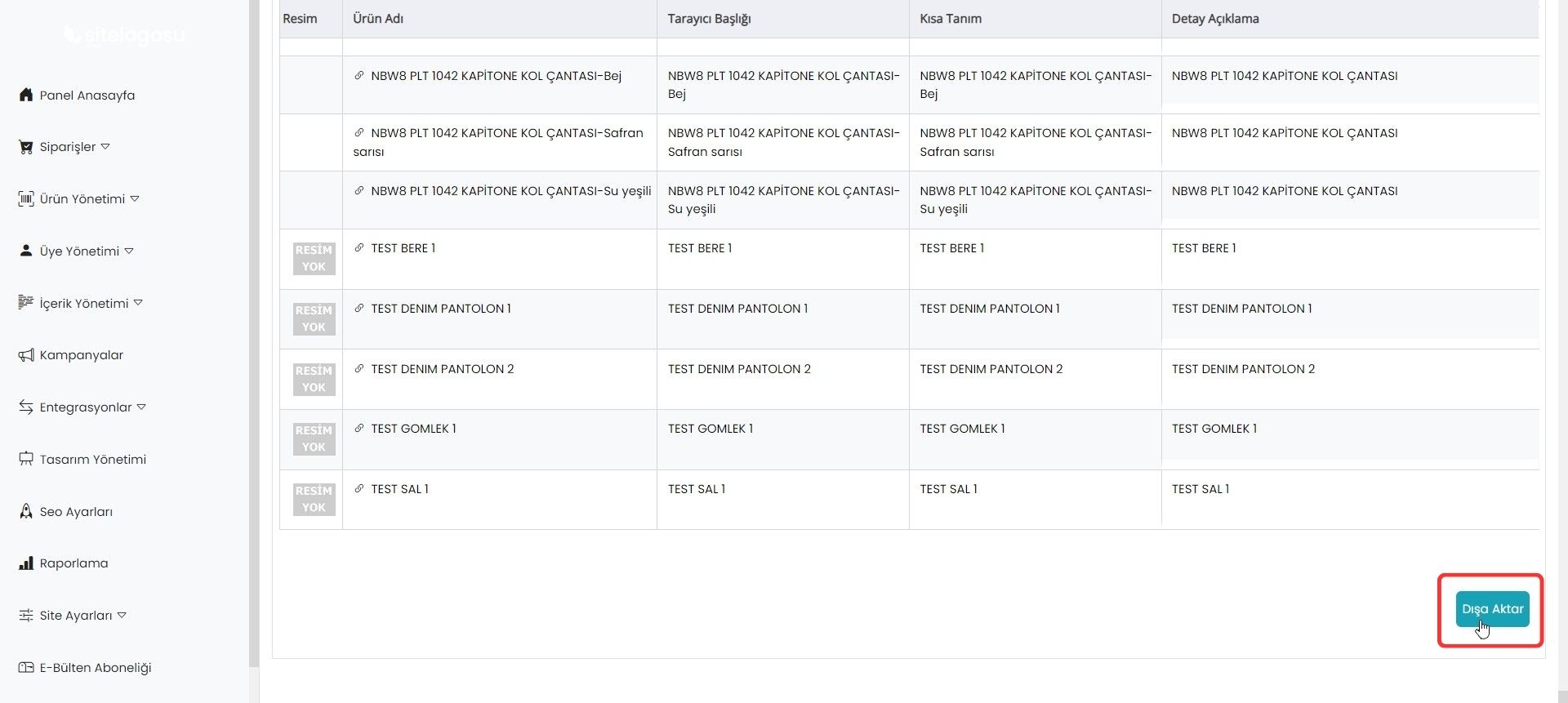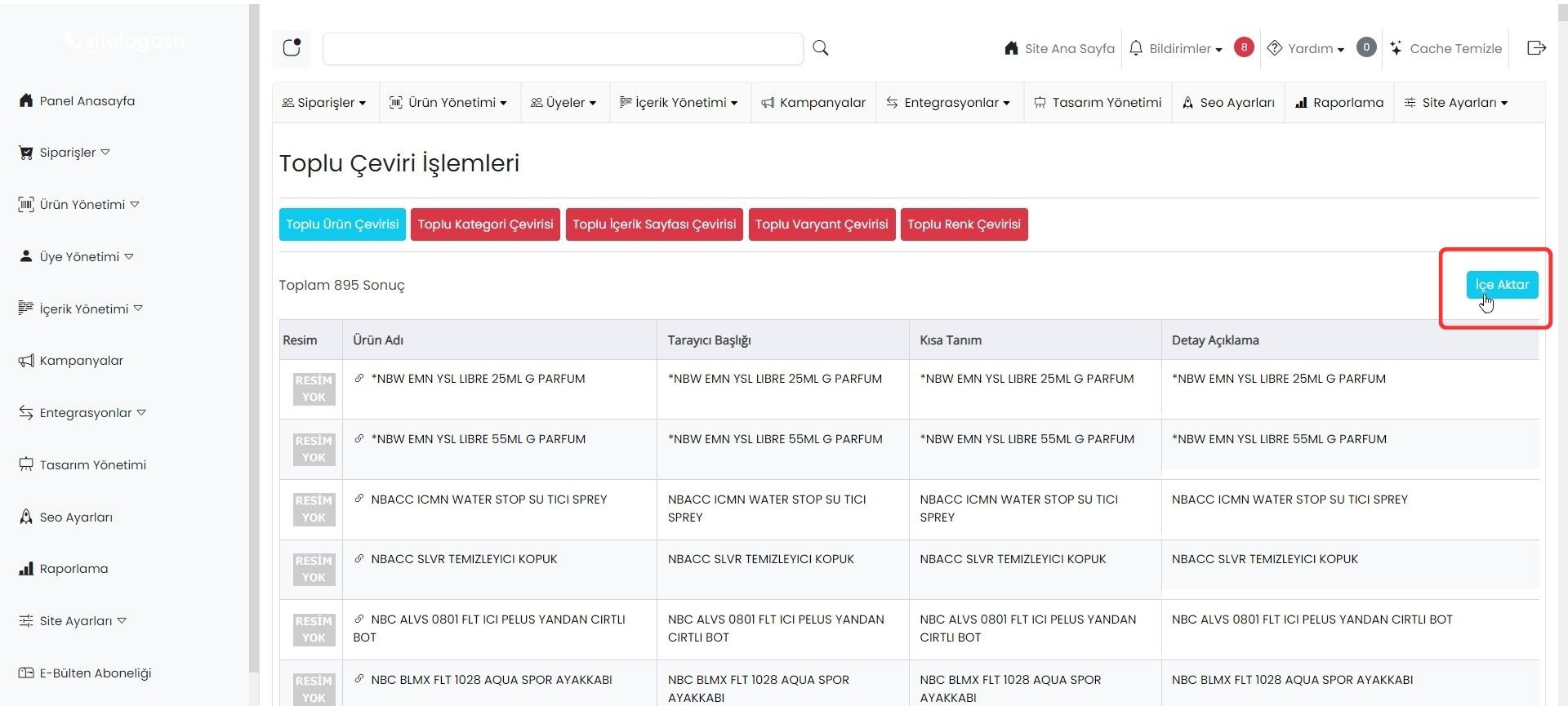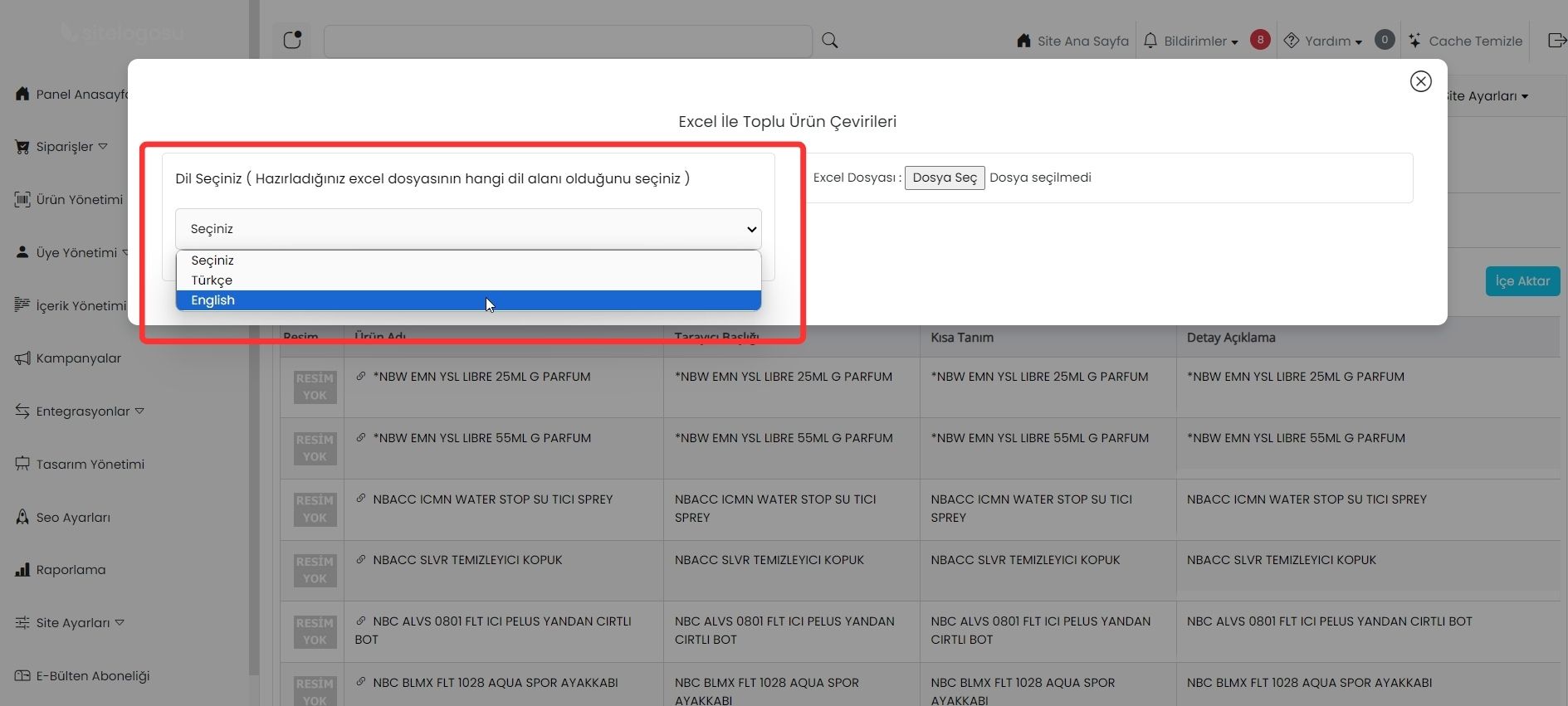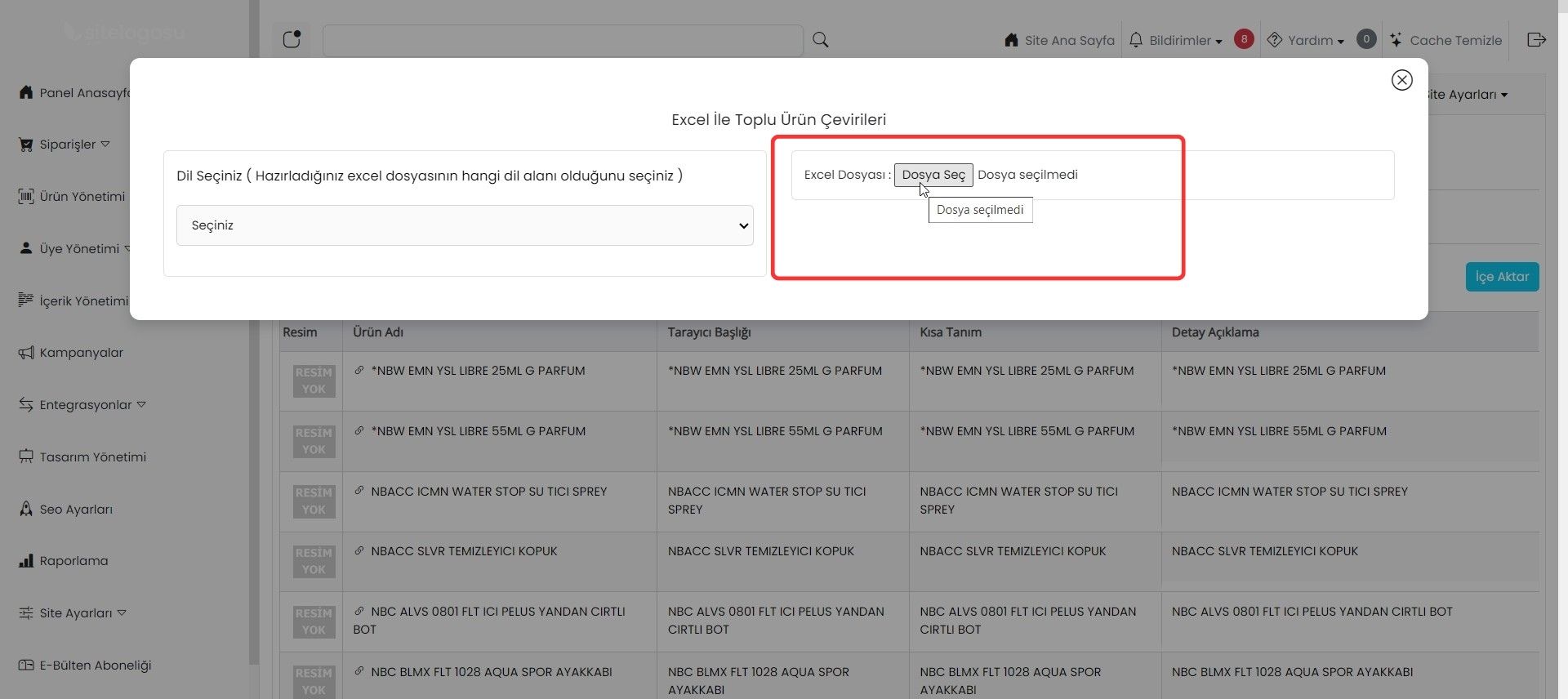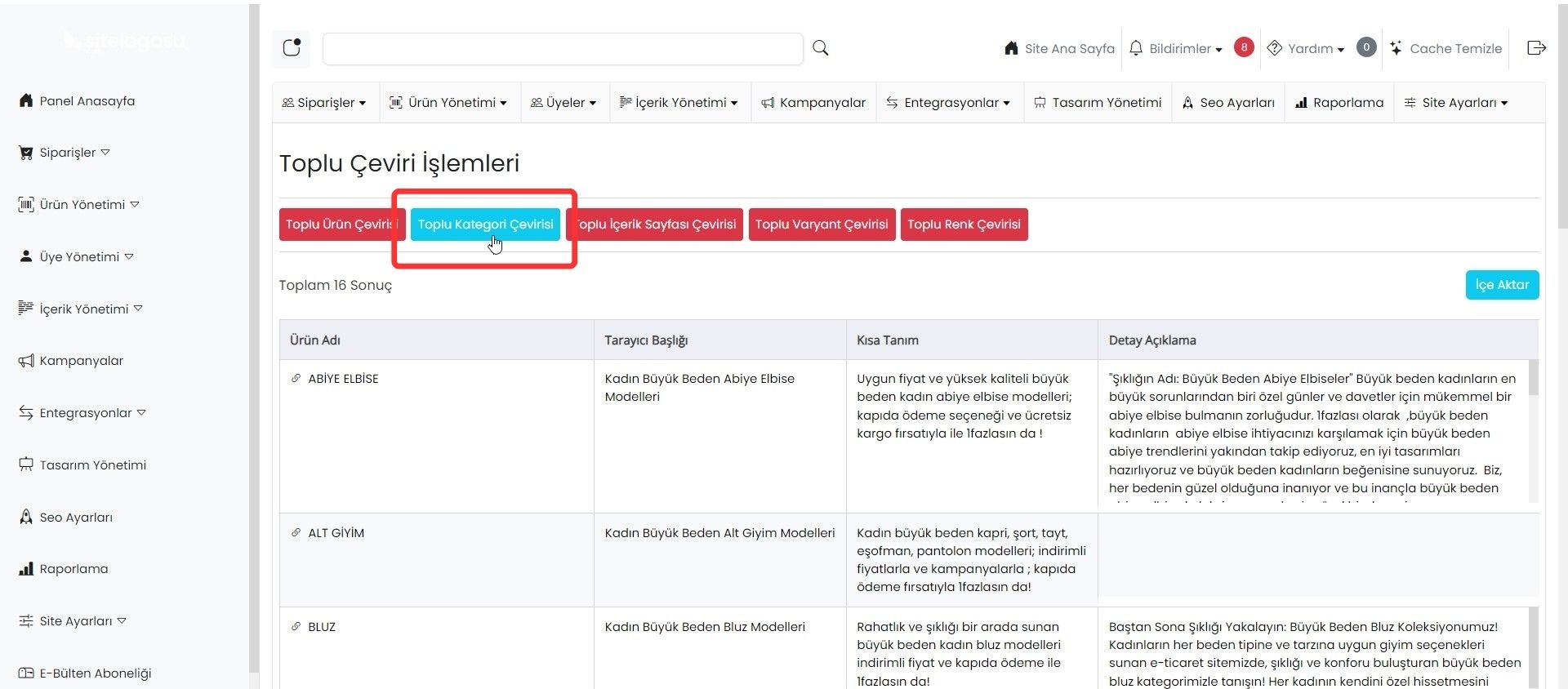Kontrol panelinizden sabit dil çeviri karşılıklarını dilediğiniz gibi düzenleyebilirsiniz, bunun için aşağıdaki adımları izleyiniz,
1- Site Ayarları -> Aktif Dil Yönetimi sekmesine tıklayınız,
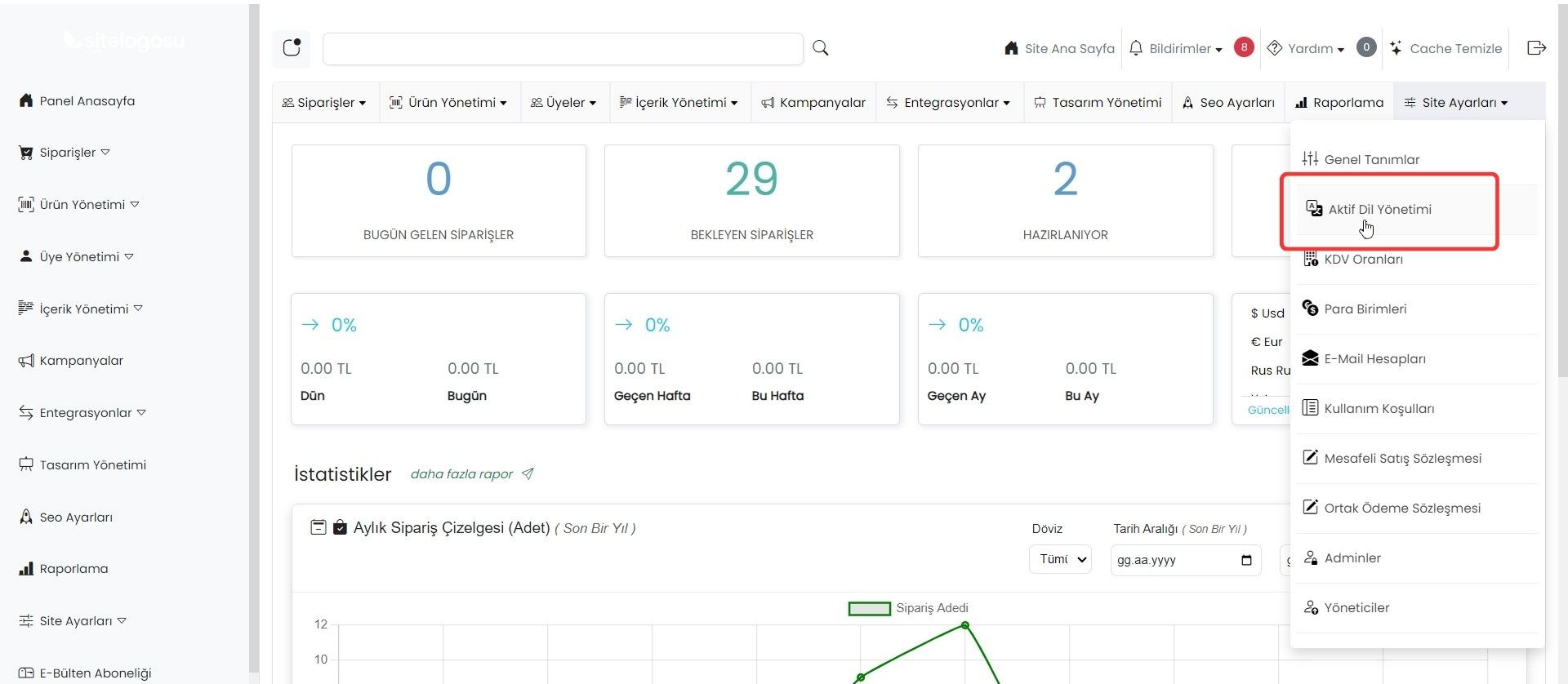
2- Çeviriler sekmesine tıklayınız,
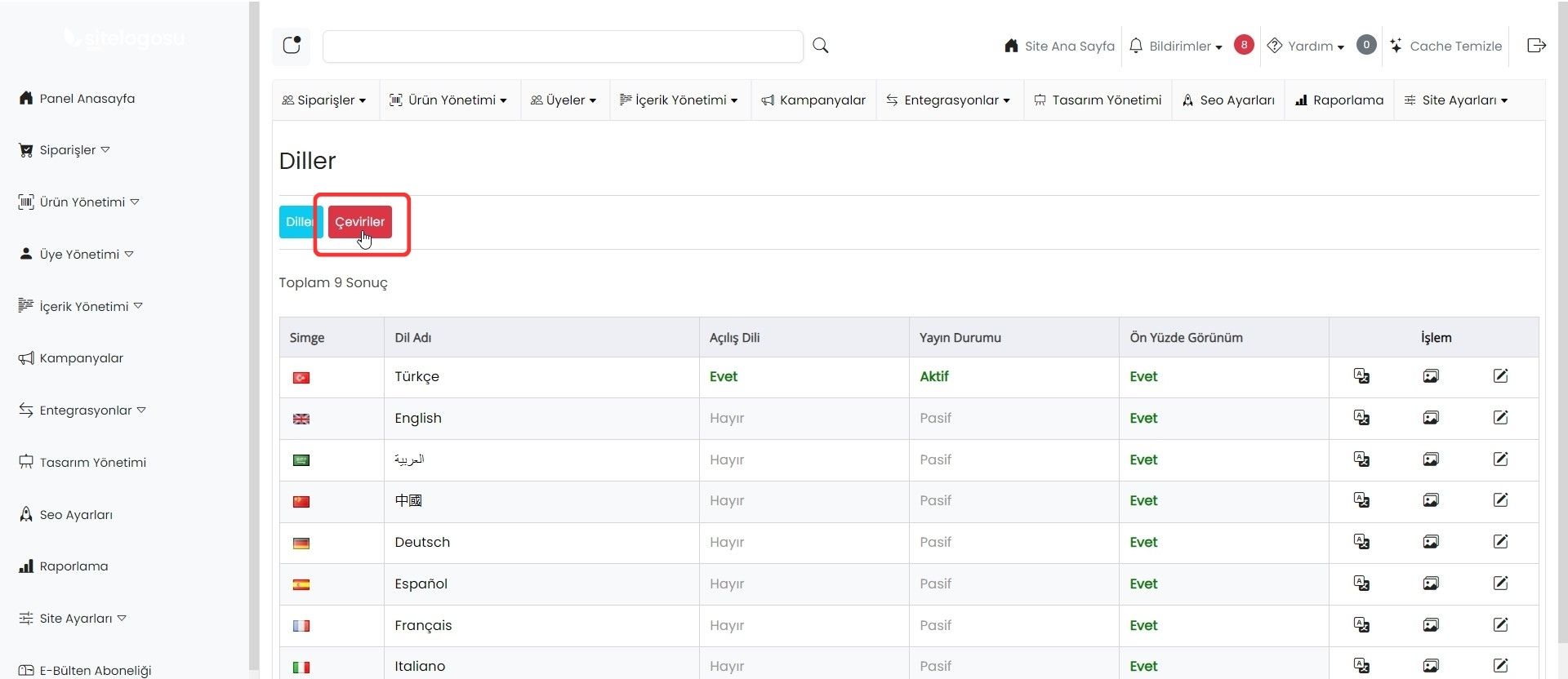
3- Değiştirmek istediğiniz kelimeyi arama kutucuğuna yazıp enter tuşu ile aratınız, örneğin sepetim kelimesinin ingilizce karşılığını değiştirmek için işlem yapalım,
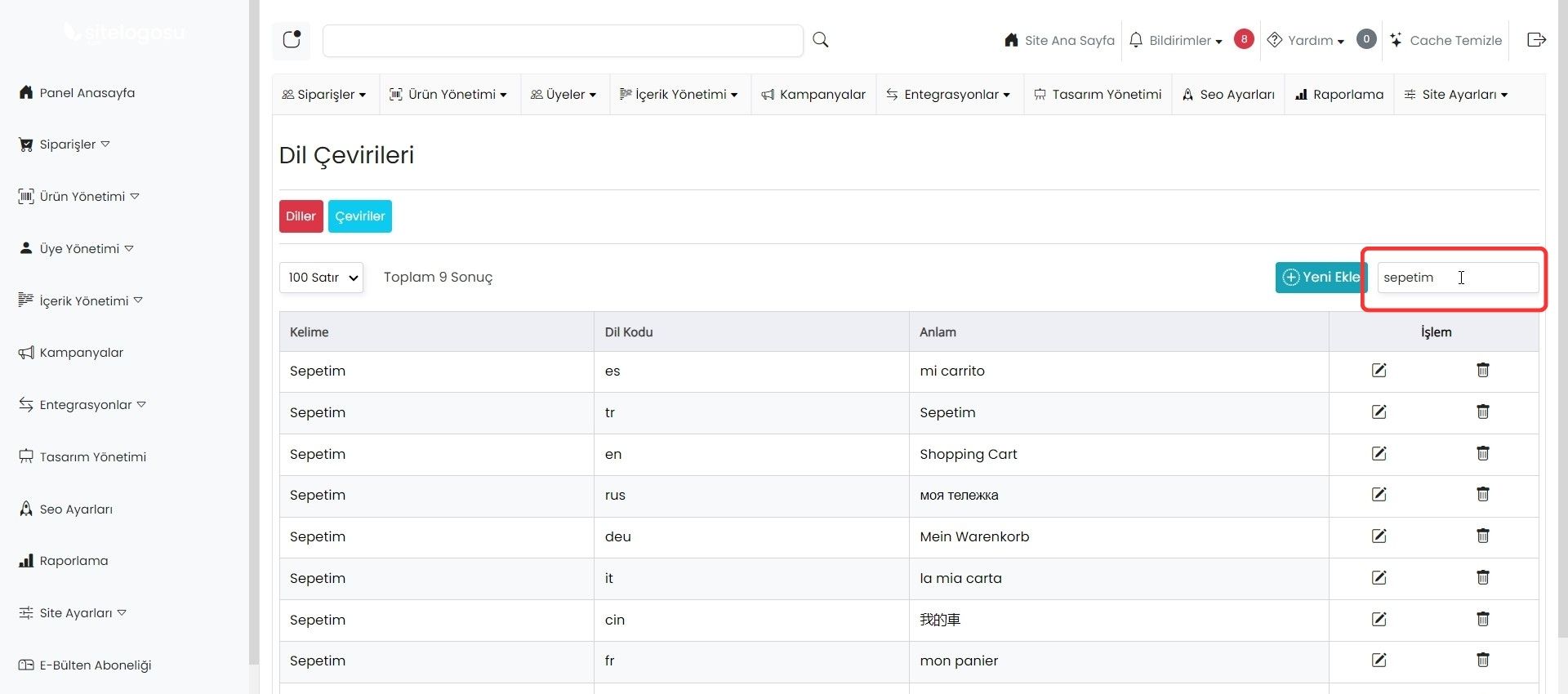
4- Aradığınız kelimeye ait kayıtlar listelenecektir, liste içerisinden hangi dile ait olan kelimeyi düzenlemek istiyorsanız o satırın düzenleme formunu açınız,
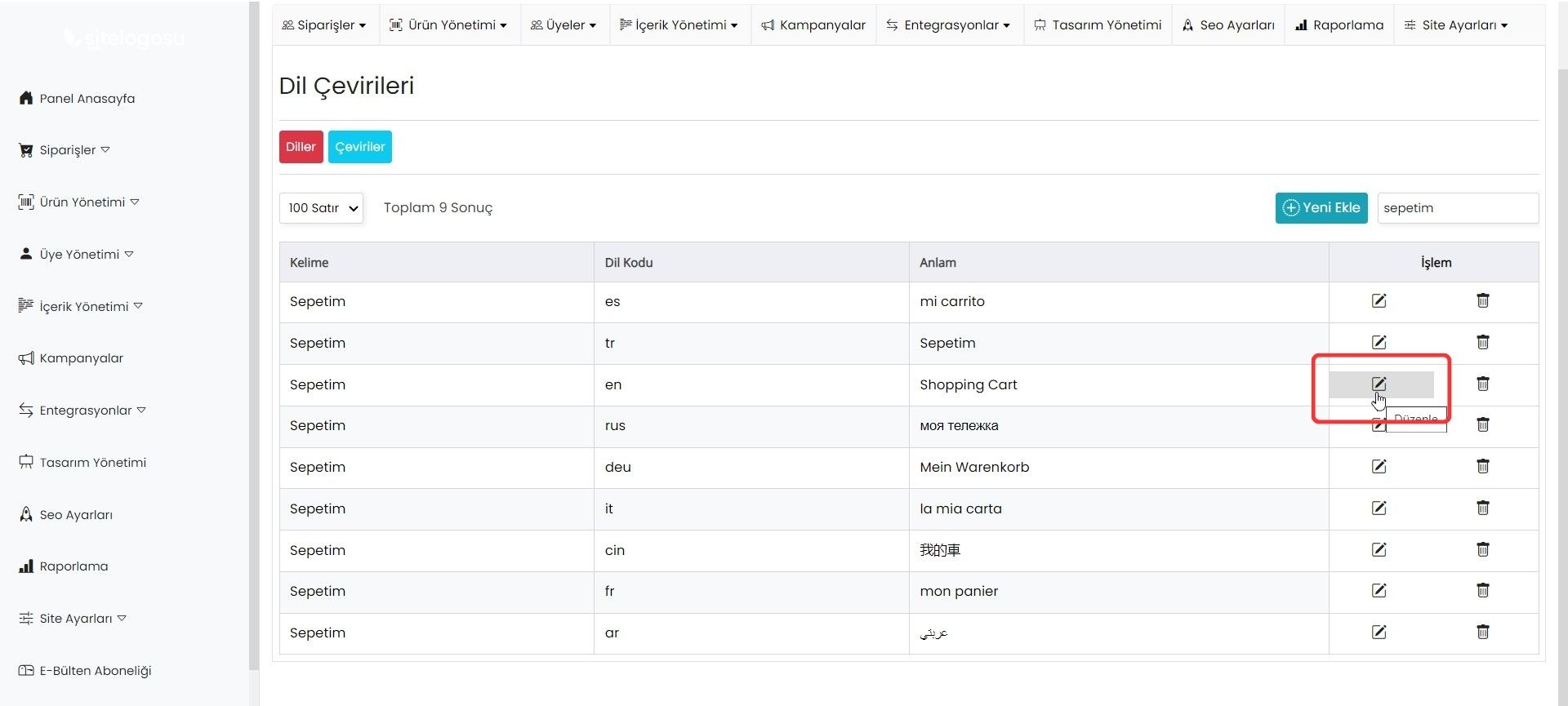
5- Kelime ve değer alanlarına dokunmayıp, anlam kısmına istediğiniz çeviri karşılığını yazınız ve kaydediniz,
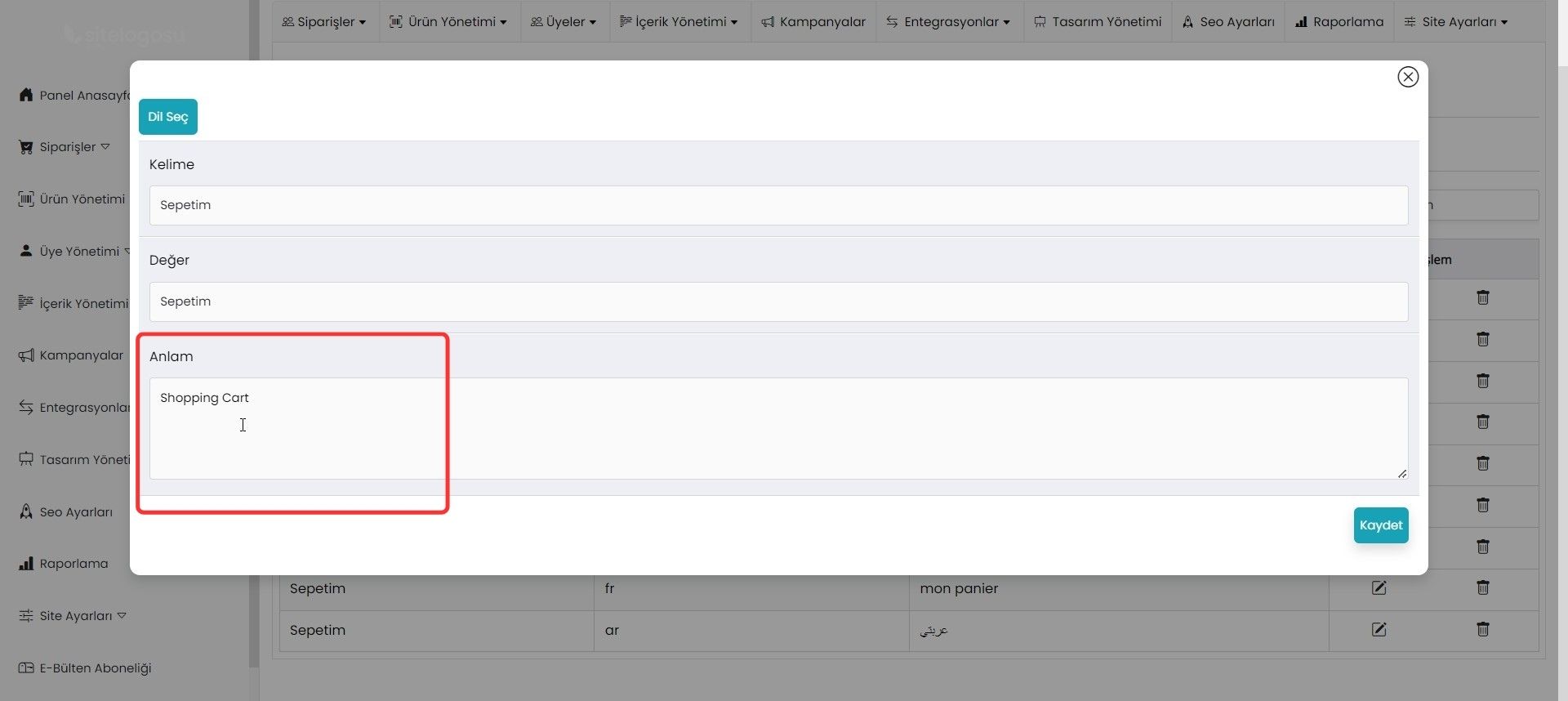
6- Sağ üst köşeden cache temizle sekmesine tıklayınız ve değişikliği sitede kontrol ediniz,
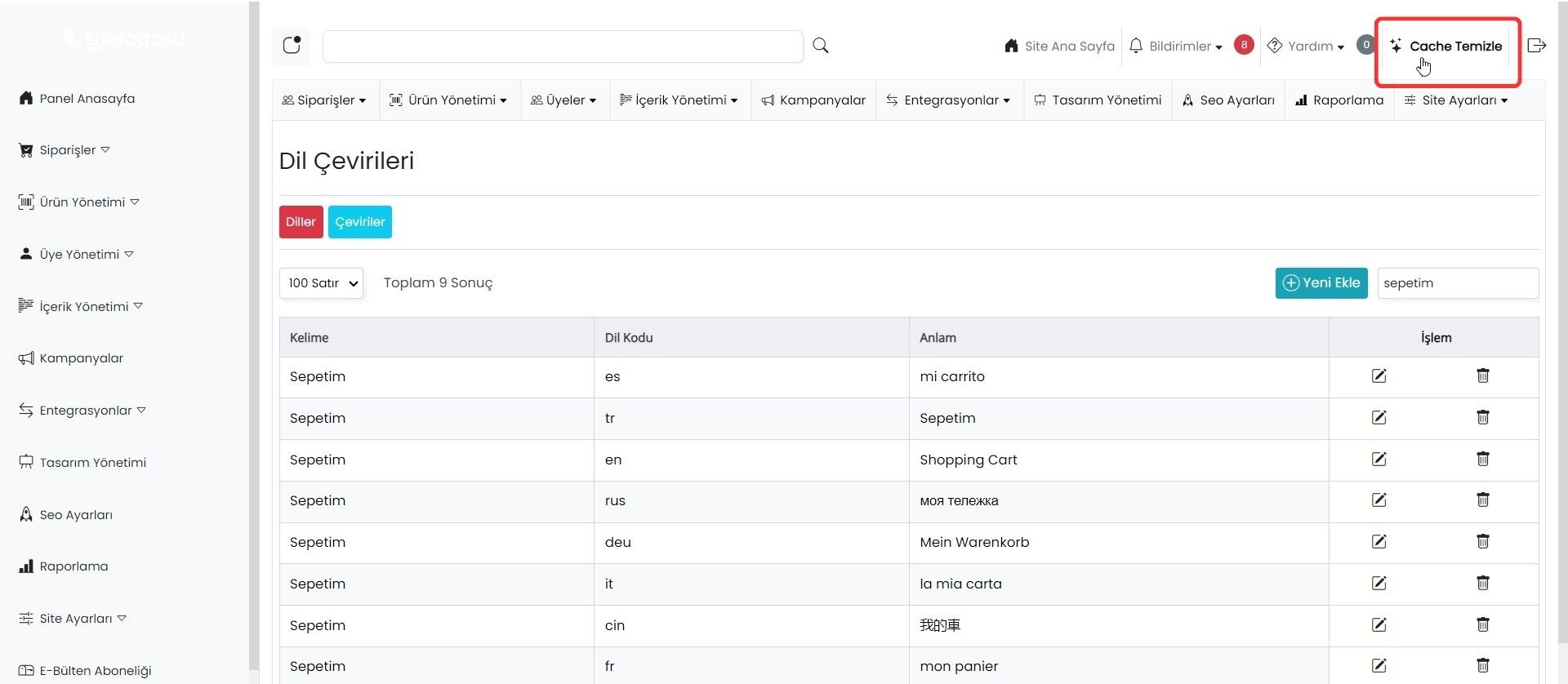
E-İhracat paketi kullanıcısı iseniz excel ile ürünler, kategoriler, içerik sayfaları, varyantlar ve renkler için toplu olarak binlerce kaydı kolayca güncelleyebilirsiniz,
7- Entegrasyonlar -> E-İhracat Modülleri sekmesine tıklayınız,
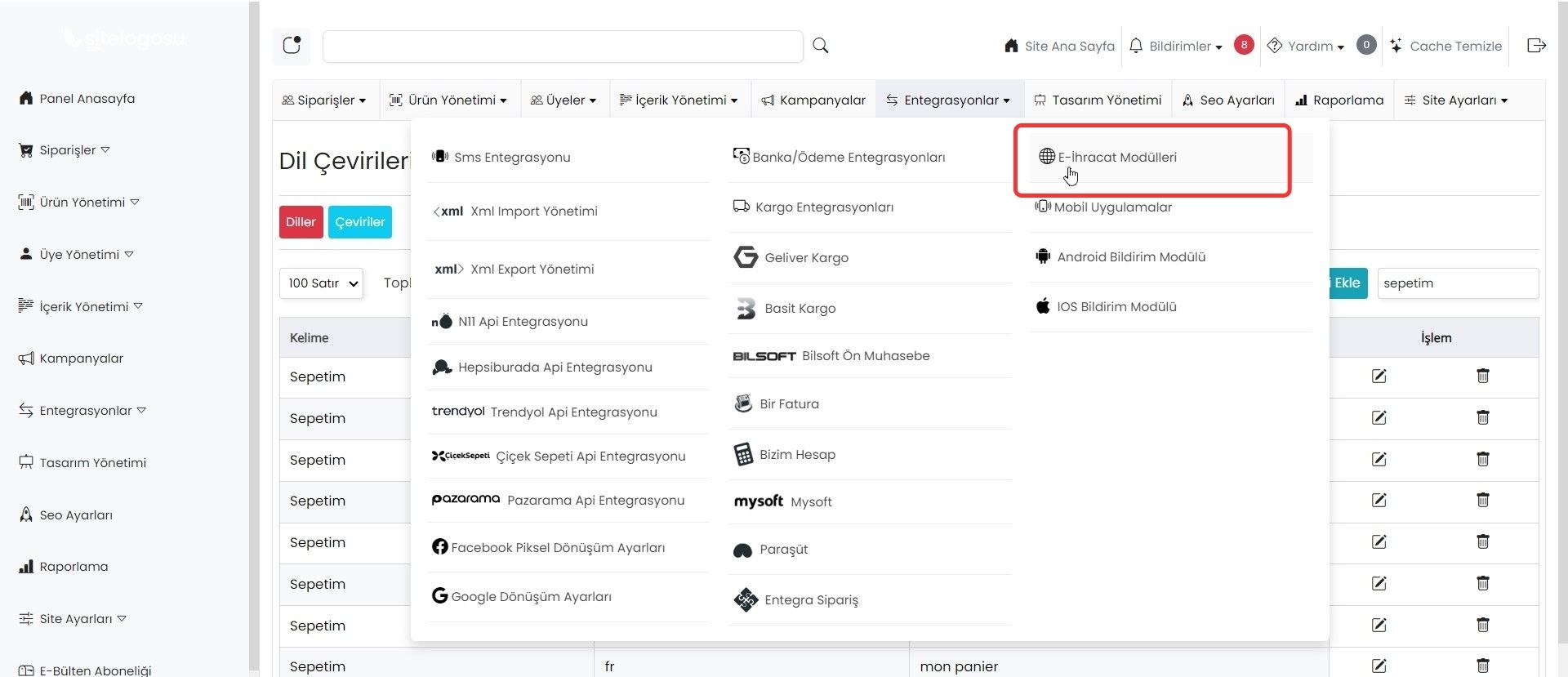
8- Excel toplu çeviri modülüne tıklayınız,
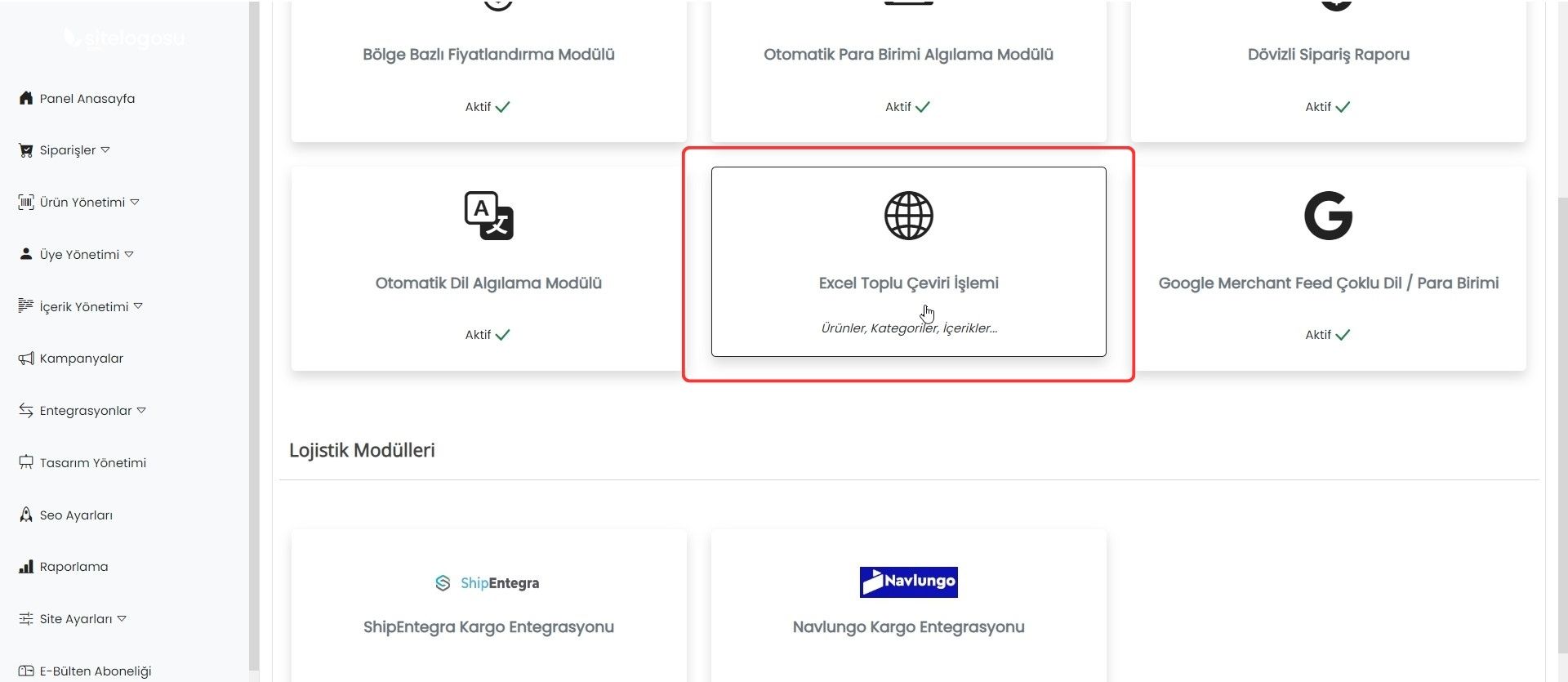
9- Sayfanın en altında yer alan Dışa Aktar butonuna tıklayınız,
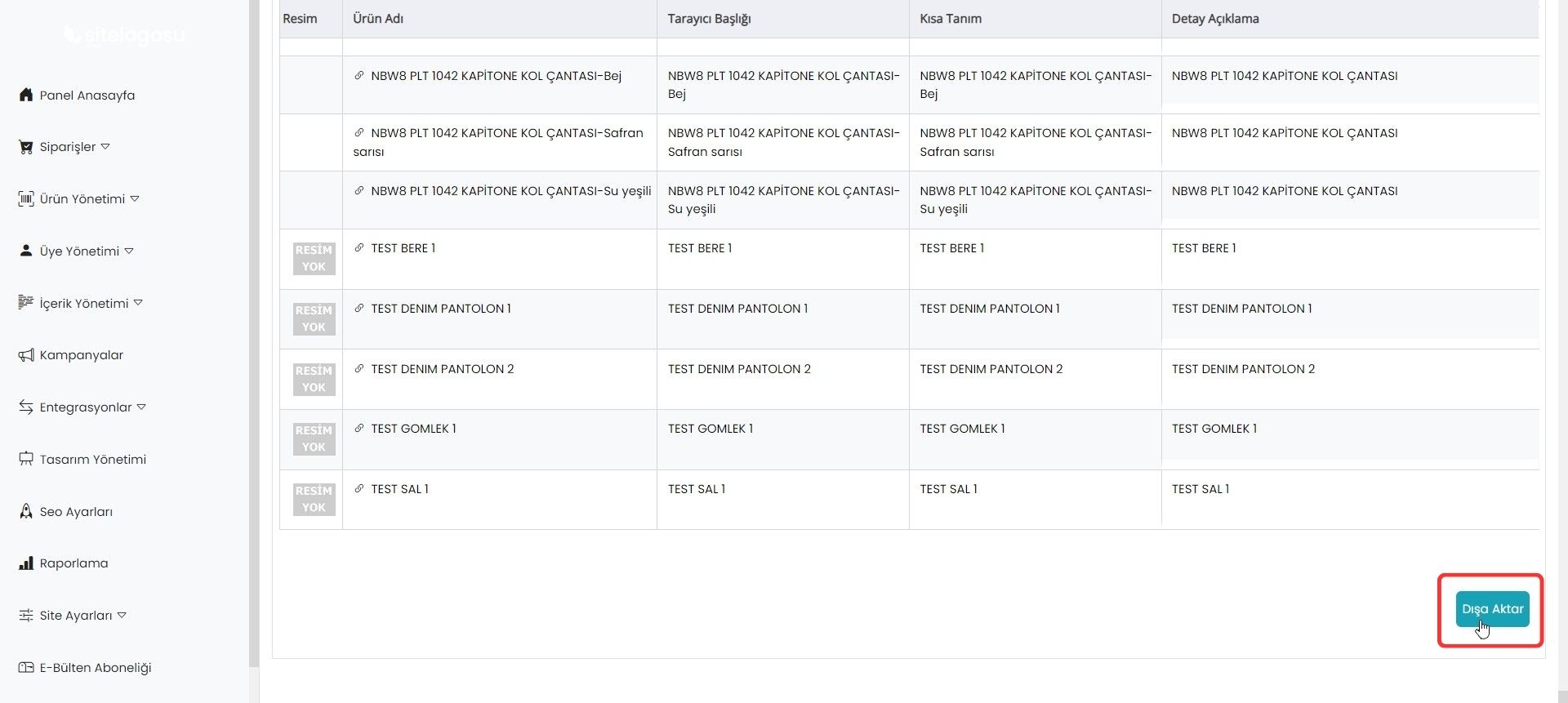
10- İndirdiğiniz excel dosyasını,
- Sağ tık -> özellikler sekmesi ile açınız ve engellemeyi kaldır seçeneğini işaretleyerek tekrar kaydediniz,
- Excel dosyasındaki verilerin karşılığını ister manuel olarak, isterseniz Google Translate
Dosya bölümüne yükleyerek saniyeler içerisinde çeviriniz,
11- Dosyadaki çeviriyi tamamladıktan sonra Üst bölümdeki İçe Aktar butonuna tıklayınız,
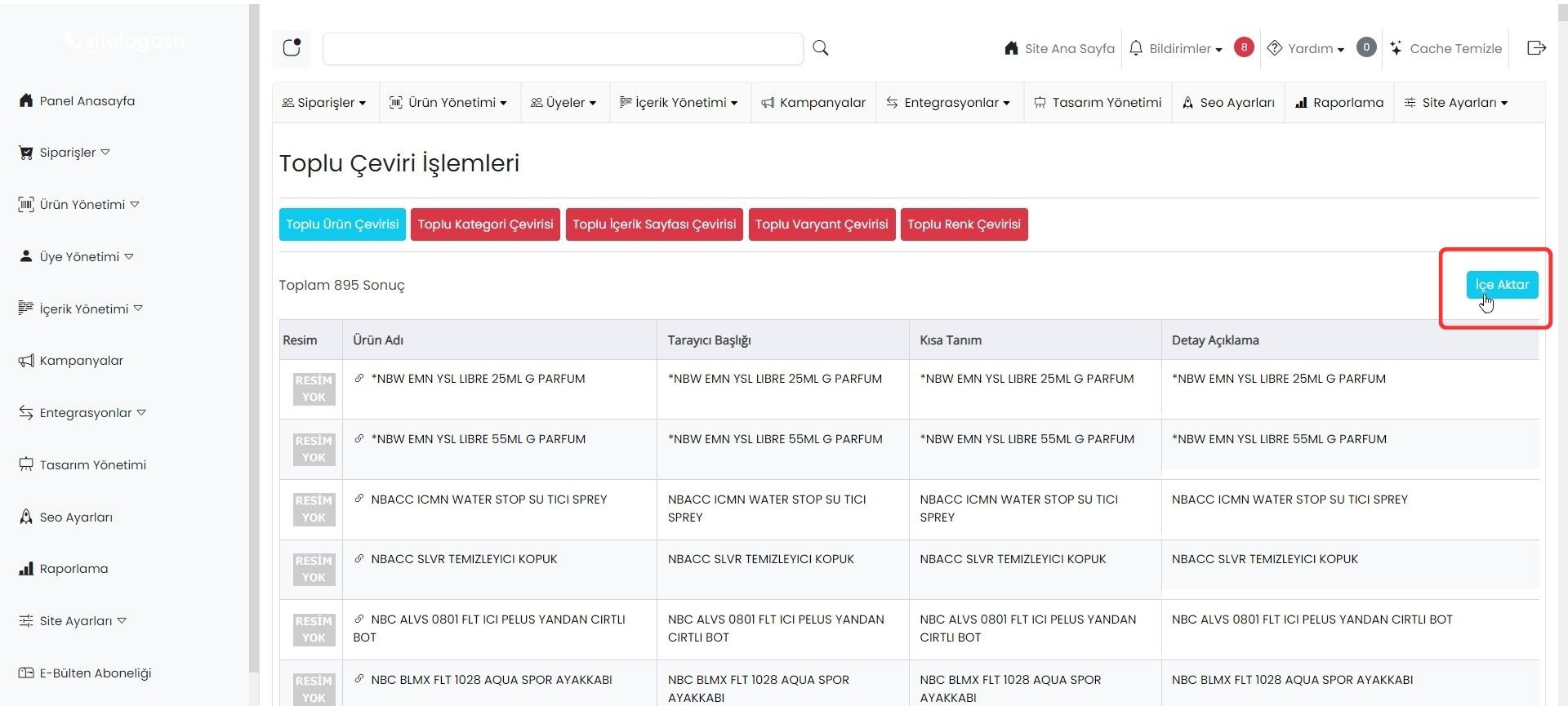
12- Çevirdiğiniz dili seçiniz,
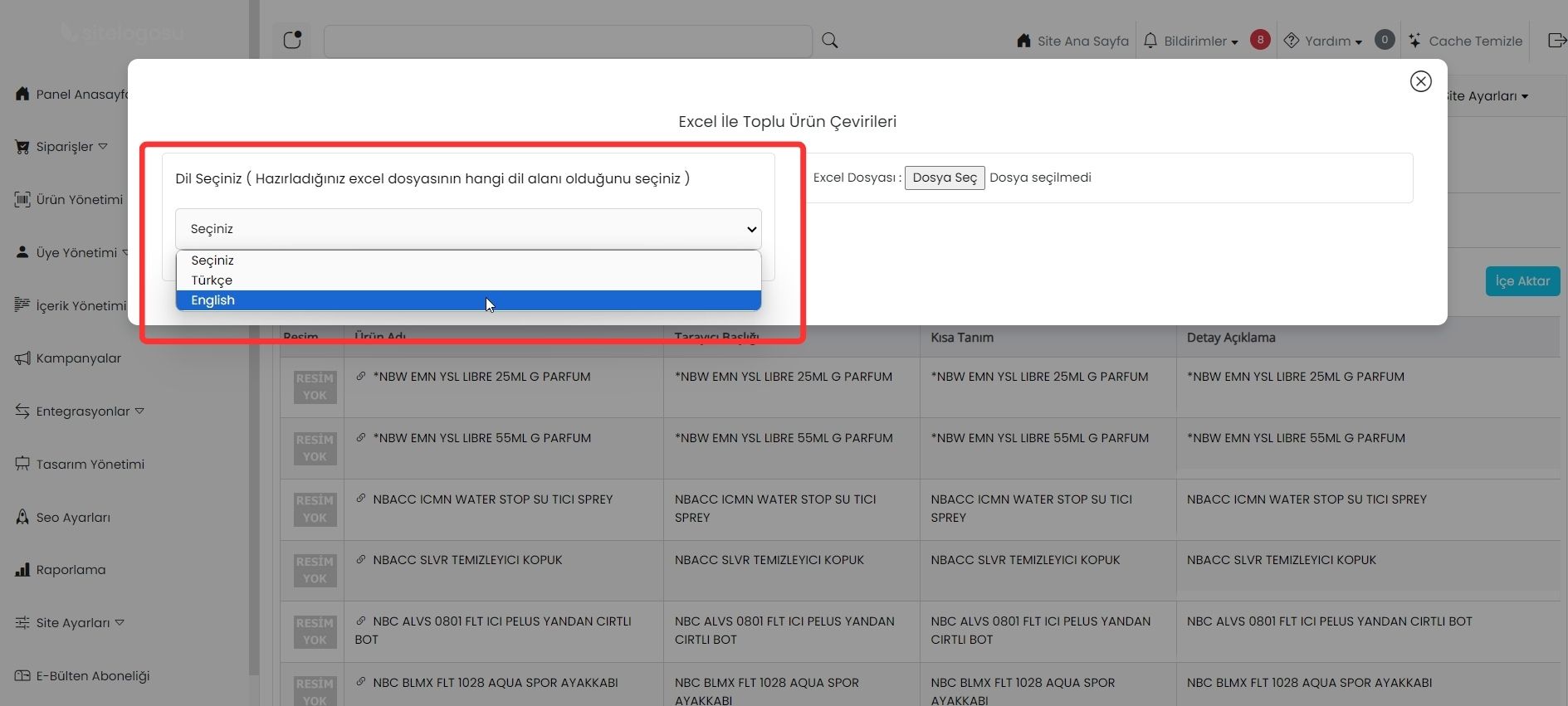
13- Çevirdiğiniz excel dosyasını yükleyiniz,
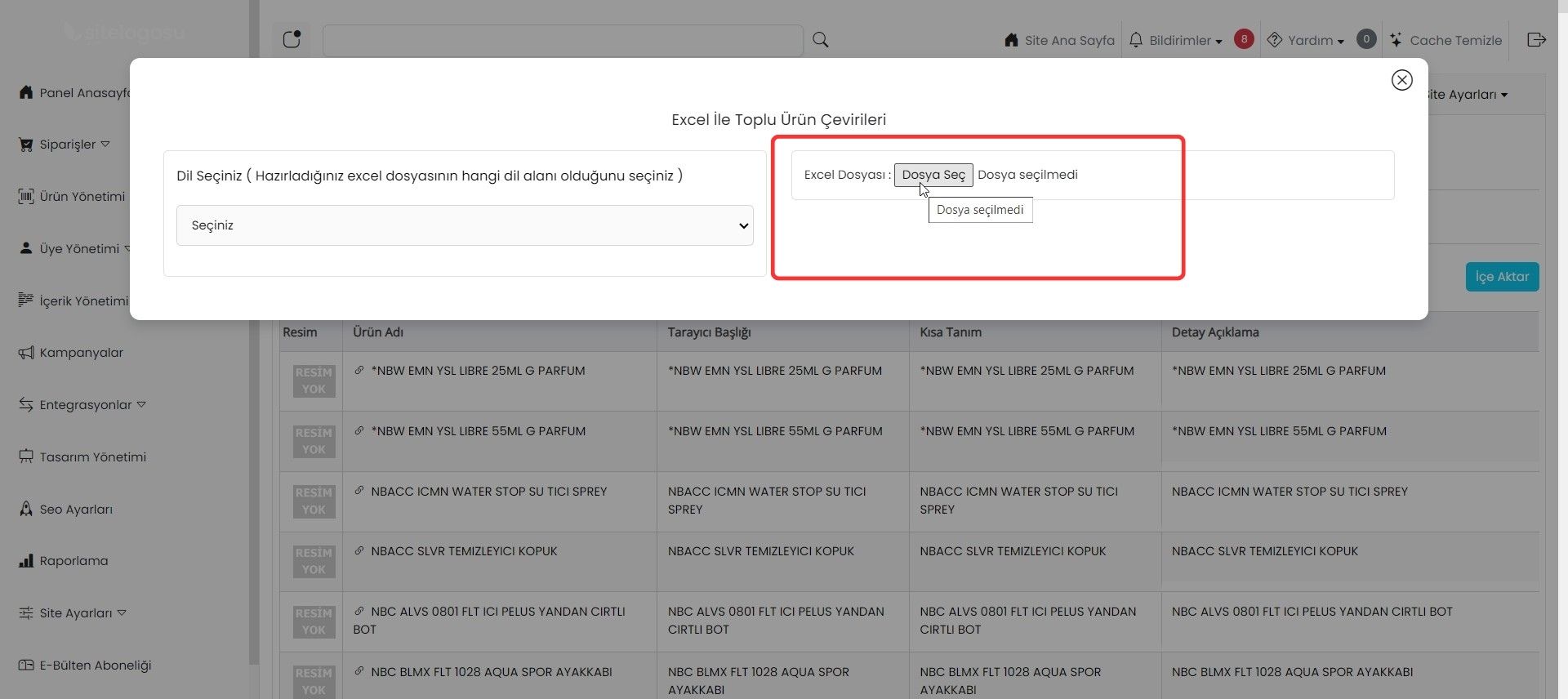
14- Aynı işlemleri tüm menü için yapınız,
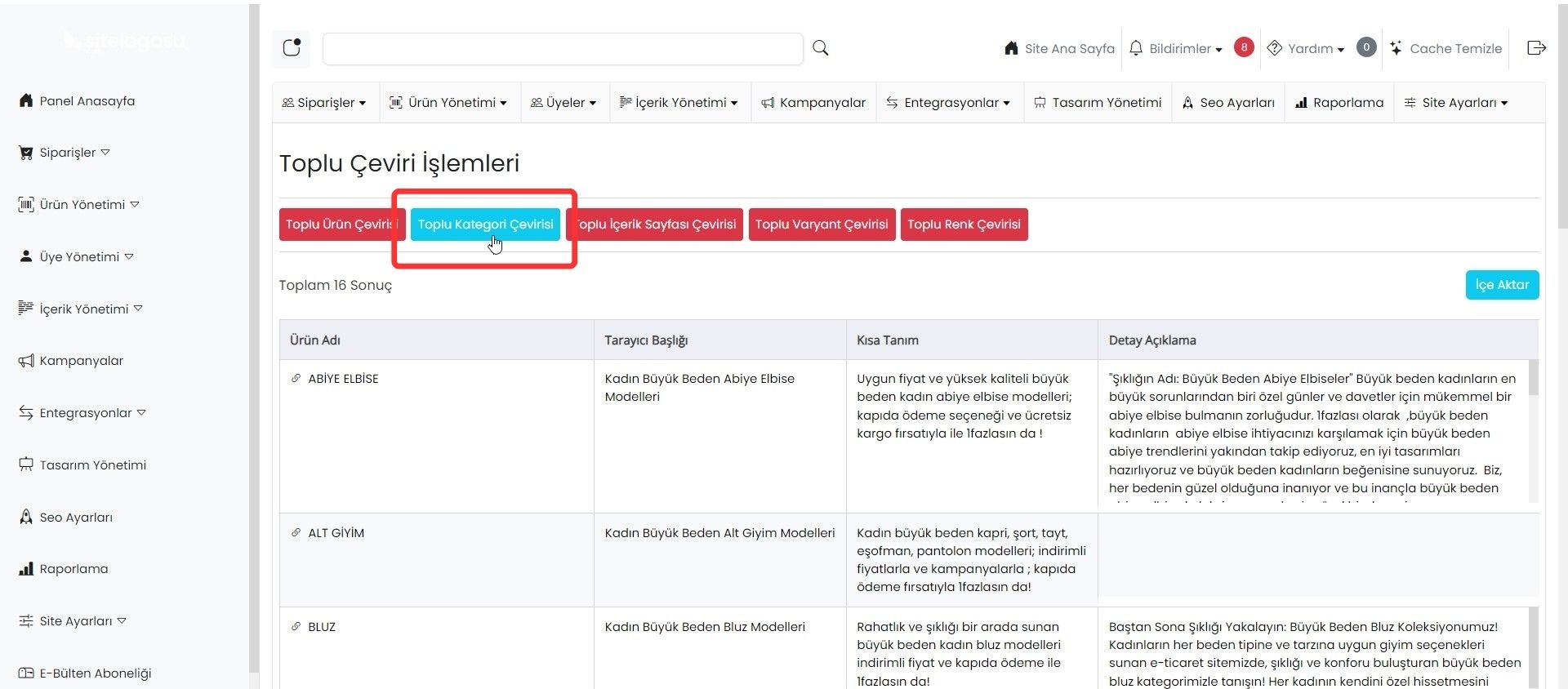
Notlar : Çevrilmiş excel dosyalarını yükledikten sonra sağ en üst menüden cache temizle sekmesine tıklamayı
unutmayınız